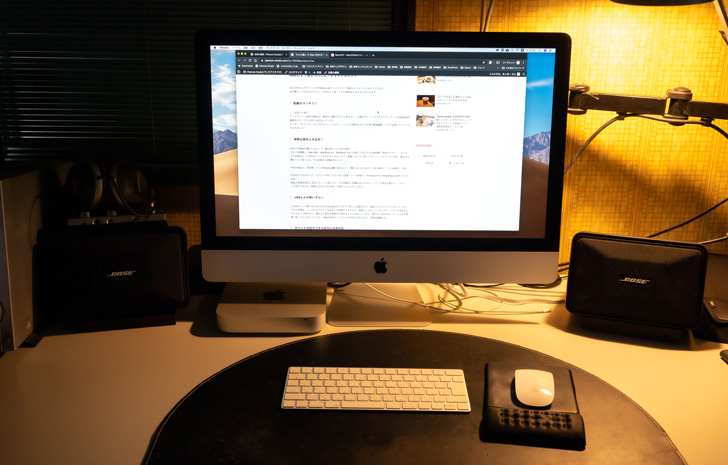パソコンって便利ですよね。仕事をしたり動画を見たり、テレビ電話みたいなことができたり。
いつも思った通りに動いて当たり前なパソコンも、ちょっと予定と違う動きになってしまったら、突然大変なことになりますよね。
今回はそんなお話。
正直、面白みも何もない記事になると思うけれど、個人的な備忘録と、同じように困っている人の助けになればと思います。
起こったこと
私が使っているメインPCはMacで、サブがWindows。仕事の都合上、MacとWindowsでデータの共有をしなきゃいけないワケなんだけど、外付けHDDを付け替えることで共有していました。
そして、MacのOSアップデートでVenturaにした途端、外付けHDDにうまくデータを保存や削除ができなくなってしまったのです。具体的には、「●●●は使用中のため、操作を完了できません。」だったり、外付けHDDからゴミ箱に入れたファイルやフォルダが削除できなかったり。今思うと、写真のファイルにエラーが多かったような。
やってみたこと
01. 外付けHDDのフォーマット
まず考えるのは外付けHDDがなんかおかしくなってるんじゃないか。ってことで、バックアップをとって、フォーマットしてみた。
めんどくさい作業をこなして、データを戻して確認してみると、なんとMacではファイルが表示されない!Windowsでは表示されるのになぜ…。
というわけで、ダメだった。
02. Macのクリーンインストール
ワタシのiMac、購入して2年以上。その間、一度もクリーンインストールはしていない。
ならばiMacが原因の可能性もあるってことで、クリーンインストールをやってみたけれど、これもダメ。
まじで困った…。
原因はmacOS Venturaだった!
同じような環境の人なら分かると思うけど、MacとWindowsで外付けHDDを使う場合、フォーマットは「exFAT」を使います。もちろんワタシもそうしていたんだけど、原因はコイツでした。
macOSのVenturaには、exFATに不具合があるっぽくて、要するに使わない方がいいらしい。
(正確にはmacOS側でexFATの仕様変更の途中っぽい)
ここまでやるのに、すでに2日経過。ここまで来ればもう怖いものはない。とことんやってやる!ってことで、exFATフォーマットをやめることに方針を決定!
ここでも問題
方針は決まったものの、ここでも問題。
冒頭にも書いたけれど、外付けHDDはMacとWindowsでデータをやり取りするためのモノ。exFATが使えないってことは、それができなくなるってこと。
困る…これは本当に困る。データ共有は必要。
で、どうしたのか。
答えは、MacとWindowsをローカルネットワークで共有フォルダを作ること!
つまり、外付けHDDを付け替えてデータをやり取りするのではなく、ネットワークを介して、MacとWindowsのパソコン同士でデータをやり取りする。
今は、MacにもWindowsにも、OSに共有フォルダを簡単に作れる機能があります。
ワタシも詳しくはなかったんだけど、ネットで調べつつ進めていくと、割とサクッとできました!
(共有フォルダの作成方法は調べて見てください。環境によって変わるみたいなので)
ようやく解決!
外付けHDDのフォーマットをATFSに変更して、バックアップからデータを復元。
めでたく、コピーとか削除でエラーは出なくなった。むしろ、データの読み書きが早くなったような。
で、Windowsで必要な時は、ローカルネットワークの共有フォルダを使って解決。
ここまで3日…。ワタシの正月はこれで終わりました。
まとめ
パソコンって便利だけど、こういう予想外なことが起こると本当に大変。
パソコンとかフォーマットとかに詳しい方なら、もっと早く解決できたんだろうけど、ワタシには難しかった。
今回のワタシと同じようなコトで困っている方がいれば、ぜひ参考にしてください!
【この記事を書いた人】あっきー
バイク・ソフトテニス・写真・自転車・ギター・ベースにピアノ・釣り・キャンプが好きです。インドア・アウトドア問わず、楽しそうなことには手を出さずにいられない。ただ、何かを極めることはできず、浅く広くなっちゃうのが残念なところ。
About Us!Plamore Studioについて